Laptop lemot sebenarnya dipicu oleh banyak hal salah satunya yaitu menumpuknya file sampah. Mengatasi hal tersebut orang rela mengeluarkan uang lebih untuk mengatasi sampah tersebut. Lantas Bagaimana cara menghapus File Sampah di laptop.
Mengatasi permasalahan laptop lemot bisa kamu lakukan dengan menghapus file tidak terpakai. Tidak hanya itu, kamu juga bisa memanfaatkan beberapa perangkat lain. Berikut alternatif menghapus file sampah di laptop:
Recycle Bin
Kamu bisa memanfaatkan keberadaan aplikasi tersebut untuk mengatasi file menumpuk di laptop. Langkah menggunakan aplikasi Recycle Bin juga tergolong mudah. Berikut langkah membersihkan sampah file dengan menggunakan Recycle Bin:
- Klik start pada halaman pertama laptop
- Buka aplikasi Recycle Bin
- Cari file sampah yang sudah tidak penting lagi
- Klik kanan pada sampah tersebut
- Muncul berbagai menu klik delete
- Jika dirasa semua file tidak berguna, klik windows+ D
- Klik kanan kemudian pilih aplikasi Recycle Bin
- Klik empty recycle bin
- Sampah berhasil dihapus
Cleanup
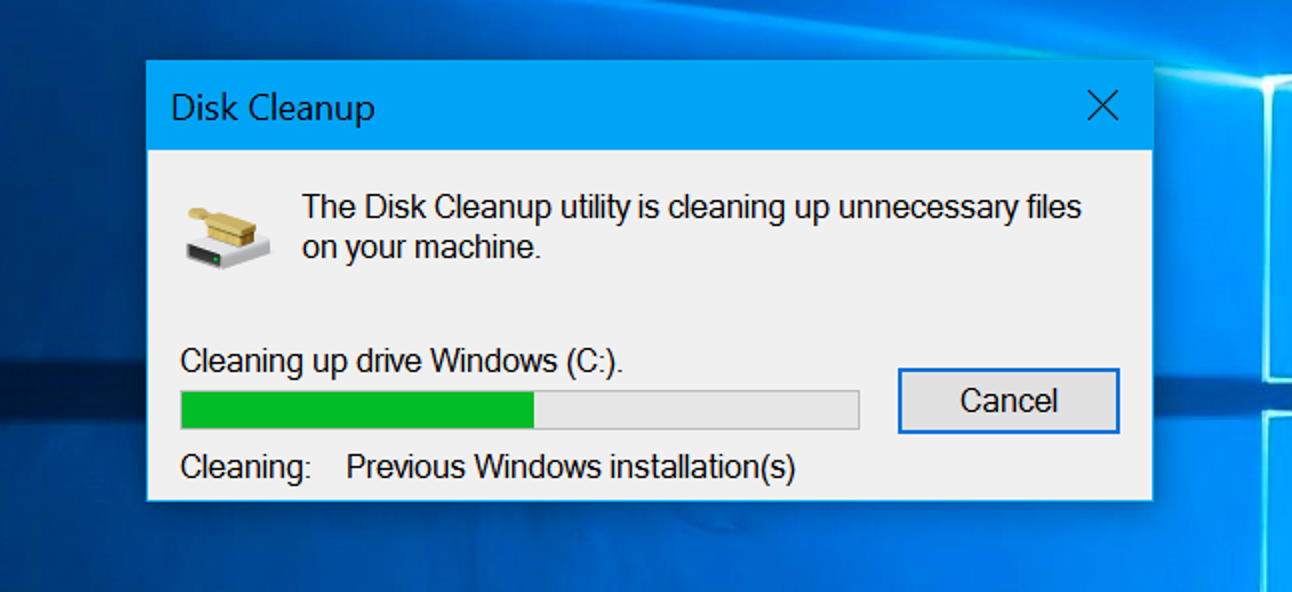
Aplikasi lain yang bisa kamu manfaatkan untuk membersihkan file menumpuk penyebab laptop lemot yakni Cleanup. Kamu juga bisa memanfaatkan adanya fitur dalam laptop. Berikut cara selengkapnya:
- Klik file explore pada laptop
- Klik local disk pada dokumen yang akan dihapus
- Klik kanan kemudian pilih opsi properties
- Selanjutnya klik menu disk cleanup
- Jika sudah ketemu klik menu tersebut
- Klik semua file untuk menghapus
- Klik oke
- Tunggu hingga proses penghapusan selesai
Keyboard
Jika laptop yang digunakan sudah tidak bisa menampung aplikasi lagi, Kamu bisa memanfaatkan keberadaan keyboard. Keyboard sendiri menjadi salah satu bagian terpenting dalam sebuah laptop. Berikut cara menghapus file dengan menggunakan Keyboard:
- Nyalakan perangkat laptop yang
- Klik Windows+R
- Secara otomatis nantinya akan muncul folder map
- Lakukan select pada file dalam folder tersebut
- Klik tombol delete yang ada pada laptop
- Klik Windows+E ulang
- Ketik temp pada fitur Run
- Tunggu file explorer terbuka kembali
- Hapus semua file yang tersedia pada laptop tersebut
- Masuk pada Recycle Bin
- Bersihkan Recycle Bin
Hidden File
Salah satu alternatif yang bisa digunakan untuk mengatasi file tidak terpakai lagi yaitu Hidden File. Dokumen yang sedang terbuka juga bisa dihapus dengan memanfaatkan adanya teknologi tersebut. Berikut cara hapus file sampah dengan menggunakan hidden:
- Pertama masuk pada pilihan menu file explorer
- Klik view pada menu bagian atas layar
- Pilih opsi menu Hidden File
- Pilih menu Local disk C
- Pilah-pilah dokumen yang akan dihapus
- Klik appdata dan pilih local
- Klik menu temp pada opsi tersedia
- Pilih Ctrl + A
- Tunggu beberapa saat kemudian klik properties.
- Tunggu beberapa file sampah muncul pada tampilan layar
- Klik ctrl+A kemudian shift+delete untuk menghapus secara bersamaan
- Sampah berhasil dihapus
Fitur search
Cara ini banyak ditempuh oleh beberapa orang lantaran terbukti mampu digunakan untuk menghapus file dengan mudah. Adanya fitur search tersebut mampu memudahkan pengguna laptop untuk menghapus file tidak terpakai lagi. Berikut cara lebih lengkapnya:
- Langkah pertama ketik disk cleanup pada kolom pencarian
- Atau cari Type here to search pada kolom pencarian
- Pilih opsi drive yang akan dibersihkan file tidak terpakai lagi
- Klik tombol oke
- Klik file sampah yang nantinya akan muncul pada layar
- Klik centang pada file yang ingin kamu hapus
- Klik oke untuk menghapus beberapa file tidak terpakai tersebut
Prefetch
Langkah selanjutnya yang bisa ditempuh untuk membersihkan file tidak terpakai lagi yakni Perfetch. Melalui fitur ini kamu dapat memanfaatkan adanya keyboard laptop. Cara yang perlu dilakukan juga cukup mudah. Berikut cara menghapus file menggunakan Perfetch:
- Klik Windows+E pada keyboard laptop milik kamu
- Pilih menu prefetch dan tekan enter pada tombol keyboard
- Klik ctrl+A
- Klik shift+ delete pada tombol keyboard
- Otomatis file nantinya akan terhapus
AVG Tune Up
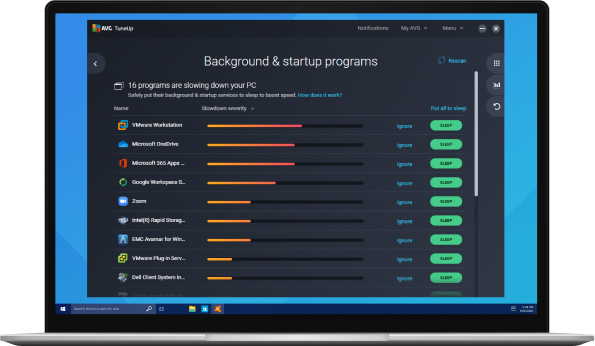
Cara ini umumnya bisa digunakan bagi kamu yang masih memiliki ruang cukup untuk pemasangan perangkat tambahan. Aplikasi ini umumnya memiliki kapasitas cukup ringan. Berikut cara paling efektif dalam menghapus file tidak terpakai di laptop:
- Download aplikasi AVG Tune Up
- Tunggu hingga proses penginstalan selesai dilakukan
- Buka aplikasi yang sudah berhasil di download
- Tunggu muncul beberapa pilihan menu, klik opsi pilihan action.
- Pilih opsi free up space
- Tunggu sampai dengan proses scan selesai dilakukan
- Klik menu cache dan logs
- Klik menu show pada menu tersedia
- Klik opsi clean
CCleaner
Aplikasi ini tidak hanya bisa kamu gunakan untuk menghapus file tidak terpakai saja, namun juga bisa digunakan untuk membersihkan aplikasi jarang digunakan. Langkah yang bisa kamu tempuh juga cukup sederhana. Berikut cara menghapus file tidak terpakai dengan CCleaner:
- Download aplikasi CCleaner
- Tunggu hingga proses pengunduhan berhasil dilakukan
- Buka aplikasi yang sudah berhasil diunduh atau terpasang
- Klik menu run CCleaner pada aplikasi yang sudah terbuka, opsi ini berada di bagian pojok kanan bawah
- Tunggu pihak aplikasi melakukan konfirmasi
- Klik menu tombol continue.
- Tunggu hingga proses scanning berjalan
- Klik opsi fix selected
Folder Temp
Folder temp merupakan salah satu fitur yang bisa Kamu manfaatkan untuk mengatasi laptop lemot akibat file menumpuk. Fitur ini umumnya terdapat pada semua windows, kamu hanya perlu akses file untuk melakukan clear trash. Berikut cara memakai Folder Temp:
- Klik tombol windows+R secara bersamaan untuk membuka akses run
- Klik opsi Temp kemudian setujui dengan klik oke
- Ketika run terbuka, hapus file yang dirasa sudah tidak digunakan
- Buka kembali jendela run
- Ketik %temp% kemudian setujui dengan klik oke
- Lakukan penghapusan pada folder %temp%
Windows Settings
Cara ini sangat mudah untuk diterapkan oleh siapa saja lantaran hanya perlu mengakses setting pada perangkat laptop milik kamu. Nantinya pengguna bisa melakukan penghapusan thumbnail dalam fitur tersebut. Berikut cara efektif membersihkan file menggunakan settings:
- Nyalakan laptop
- Klik start kemudian pergi ke halaman setting atau pengaturan
- Pilih opsi System kemudian klik storage
- Secara otomatis nanti pengguna bisa melihat file yang memenuhi penyimpan
- Klik Temporary Files untuk scanning sampah
- Tunggu hingga proses selesai
- Klik data file yang ingin dibersihkan, klik remove
Storage Sense
Alternatif selanjutnya juga tersedia pada hampir semua fitur laptop, kamu hanya perlu membersihkan file secara otomatis. Berikut cara membersihkan file sampah menggunakan storage sense:
- Klik start pilih opsi setting
- Pilih opsi system’ kemudian klik storage
- Jika terdapat opsi Configure Storage Sense or Run it Now klik pilihan tersebut
Menerapkan beberapa cara di atas mampu membuat kamu bisa mengatasi permasalahan pada laptop seperti lemot dan macet. Cara menghapus file sampah di laptop memang tergolong efektif dalam mengatasi beberapa permasalahan pada perangkat Windows.
